Jak upravit Minecraft Mapy pomocí externího editoru

V předchozím tutoriálu jsme použili WorldEdit pro spin, fantastický in-game editor, který umožňuje provádět pokročilé změny v prostředí Minecraft, zatímco hrát hru. Dnes se díváme na MCEdit výkonný externí editor používaný k úpravě světa Minecraft mimo hru, stejně jako byste mohli upravit fotku nebo 3D model
Proč používat MCEdit?
Při editaci mapy pomocí in- herní nástroj jako WorldEdit je opravdu zábavný, protože vám dává okamžitou zpětnou vazbu na proces a cítíte se jako hraní Minecraft s božskými pravomocemi, má omezení. Přestože můžete dělat skoro všechno s aplikací WorldEdit, můžete se s nástroji, které se chystáme podívat, v mnoha případech potřebuje mnohem víc práce a je obtížné postavit sebe a své nástroje do skutečného herního stroje Minecraft.
Nejlepší způsob, jak popsat MCEDit je, že je to jako prohlížení světa Minecraft s výhodou, která je 20 procent Minecraft a 80 procent CAD programu. Stále vidíte svět jako vy při hraní Minecraftu, stále se pohybujete pomocí kláves WASD a pomocí myši můžete vybrat věci a změnit svůj názor, ale budete schopni létat přes terén, vyhledávat a nahrazovat bloky, exportovat části z vašich map, importovat části stažených map a v opačném případě dělat nějaké vážné věci na úrovni božského budování.
Chceme znovu zdůraznit bit export / import, protože řeší jedno z největších frustrací v Minecraftu vesmír. Nikdy nebude na jedné mapě stavět něco úžasného, jen abyste našli další mapu, po níž byste chtěli, abyste ji postavili. MCEdit vám dává možnost exportovat a importovat vaše výtvory s lehkostí, efektivně budovat knihovnu jak vašich vlastních skvělých konstrukcí, tak těch, které jste stáhli z internetu. Ještě lépe, proces takových kroků je opravdu jednoduchý. Nainstalujeme MCEdit a vezmeme to za to.
Instalace programu MCEdit
Převeďte se na web MCEdit a získejte nejnovější verzi operačního systému. Uživatelé systému Windows a OS X to mají docela jednoduché: stačí chytit nejnovější binární soubory a stáhnout je. Uživatelé systému Linux se o to trochu obtěžují, budou muset používat systém GIT ke stahování a instalaci nejnovějších binárních souborů.
Instalace pro uživatele systému Windows a OS X právě stahuje soubor .ZIP na místo, které si vybere. Uživatelé systému Linux mohou navštívit stránku Github pro MCEdit a postupovat podle instrukcí
Po extrahování souborů spusťte spustitelný soubor MCEdit
Použití programu MCEdit pro jednoduché úpravy
Úvodní obrazovka pro MCEdit vypadá podvodně jednoduché vzhledem k síle samotné aplikace MCEdit. Při prvním spuštění aplikace budete přivítáni se spartanskou obrazovkou.
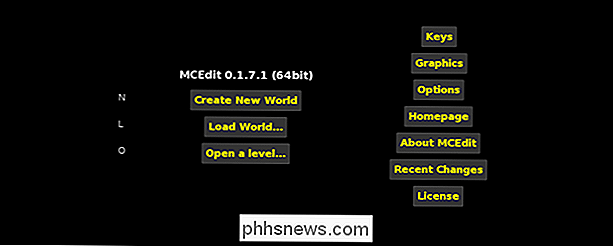
Můžete si vytvořit nový svět, kde si můžete zahrát, načíst svět (ve vašem počítači se otevře výchozí adresář Minecraft / save / nebo použijte tlačítko "Otevřít úroveň ..." pro výběr konkrétního souboru.DAT, kdekoli jej může být umístěn na vašem počítači.
Nahrajeme stejnou mapu, kterou jsme použili při testování programu AMIDST a World Edit, takže můžeme navštívit znovu starý Mooshroom Island. Zde je to, jak vypadá dvojice ostrovů Mooshroom (nyní propojená mostem, který jsme postavili v programu World Edit tutorial) při načítání do programu MCEdit.

Několik věcí vás pravděpodobně vyčnívá okamžitě. Za prvé, pohled vypadá spousta jako normální pohled na Minecraft. Za druhé, nejpopulárnější nástroje jsou umístěny v panelu nástrojů s rychlým přístupem stejně jako v Minecraft. Přestože pohled vypadá podobně a nástroje jsou uspořádány v dolní části obrazovky a můžete se dokonce pohybovat pomocí kláves WASD a myši, to je do značné míry, kde podobnosti končí. Po tom všem nemůžete jen létat pod oceánem v Minecraft a rozhlížet se kolem jeskynních struktur s lehkostí, jako byste mohli v MCEditu. Zde je pohled z asi 40 bloků pod mostem Mooshroom Island
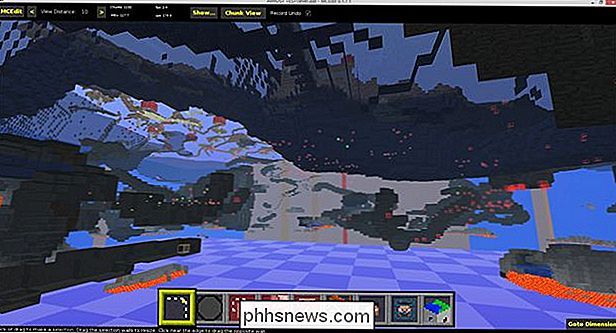
Je to úplně nový svět, který se zaměřuje na editování a průzkum mapy, pokud máte možnost vidět každý aspekt mapy světa z každého dostupného úhlu
Můžete dokonce přepnout z "Chunk View" na "Map View" pomocí panelu nástrojů označeného jako takový. Tímto způsobem si můžete rychle přepnout z zobrazení hry jako přehrávač, aby ji viděl z ptačí perspektivy.
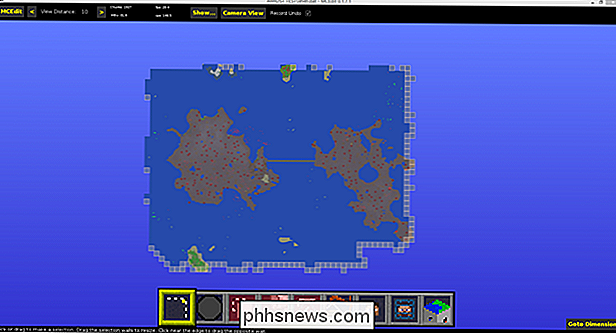
Pokud výše uvedená mapa vypadá trochu zvědavě na vás, je to proto, že MCEdit pouze načte kusy, které jsou načteny do aktuální mapy Minecraft . Nezapomeňte, že jsme našli duální ostrovy Mooshroom pomocí nástroje AMIDST pro vyhledání mapy a teleportaci na místo ve hře. Jako takové byly nabité pouze kusy kolem oblasti, kterou jsme skutečně prozkoumali.
Při pohledu na dvojici ostrovů v této konfiguraci shora dolů jsme přišli s nápadem na design. Co když jsme nahradili veškerou vodu v jezeře na pravém ostrově lávy a pak nám dal někde jiný most jako hrad nebo věž na levém ostrově?
První změna, jezero lávy, je poměrně jednoduchá úkol, takže se nejprve podívejme na příklad takového jednoduchého (a časově úsporného) editace, s nímž MCEdit může pomoci. Nejprve přeletíme do jezera v editoru a vybereme to stejně, jako jsme vybrali věci ve WorldEdit pomocí výběrového nástroje pro výběr opačných rohů prostoru, v němž chceme pracovat.
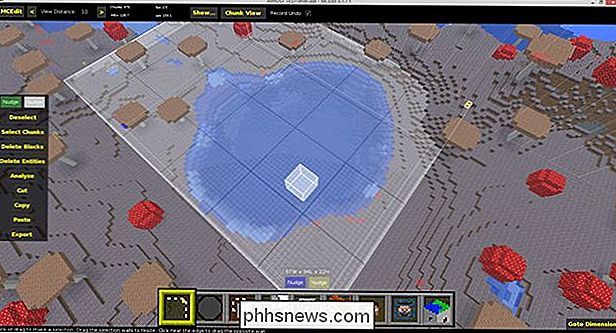
Pamatujte, že výběr by měl být 3D, pokud pracujete s něčím podobným rybníku, ujistěte se, že kolem něj létají a ujistěte se, že jste provedli výběr dostatečně hluboký, aby obsahoval celý objekt, s nímž pracujete. Pokud jste měli pár bloků krátkých na kterékoliv straně, použijte tlačítka "Nudges" těsně nad lištu nástrojů rychlého přístupu, abyste posunuli hranice výběru.
Jakmile je objekt vybrán, můžete na něm provádět řadu úloh . Můžete jej zkopírovat, zcela vyřezat z krajiny a dokonce ji exportovat, aby se ukládala do jiné mapy (nebo později do této mapy). Uděláme něco trochu jednoduššího a časově úspornějšího: výměnu bloků
Zvolte čtvrtou položku na panelu nástrojů s rychlým přístupem a stisknutím tlačítka "R" ji přepněte z režimu Vyplnění do režimu Nahradit.
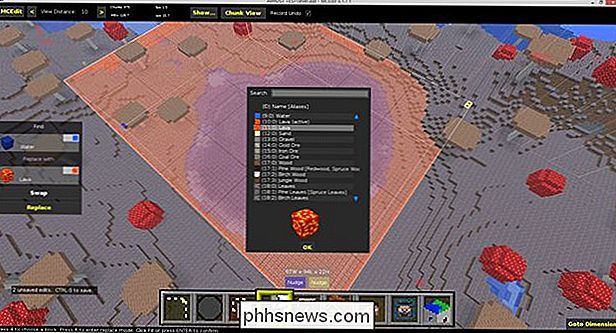
Pomocí nástroje pro výběr ID bloku vyberte "Voda" jako to, co chcete najít a "Lava" jako to, co chcete nahradit, a klikněte na "Nahradit". Nebojte se, vypadat jako Lava, nalezne a nahradí bloky, které specifikujete.

Boom! Jedno obrovské jezero Lava blokuje, není potřeba žádný pot. Teď, jak se dostat na obrovský hrad na druhém ostrově? Zaměřme se na jeden z pokročilejších triků v arzenálu MCEdit.
Importování schémat s MCEdit
Zapamatujte si tlačítko "Export" z předchozího cvičení? Toto jednoduché tlačítko umožňuje vyexportovat vše, co jste postavili v Minecraft (a načteno do MCEdit), abyste ušetřili jako 3D plán, sdílet s přáteli, vkládat do jiných map a jinak zachovávat.
Nemáte žádné vývozy s vámi k práci? Žádný problém, stejně jako fanoušci Minecraft sdílejí tisíce map, modů, balíků zdrojů a další výtvory, ale rozhodně sdílejí hromady úžasných schémat. Překročte správně název Minecraft-Schematics.net a podívejte se kolem sebe. Zatímco mají vše od kosmických stanic až po herní arény, jsme na trhu tradiční staré čarodějnické věže, která se na našem ostrově stoupá.
Za tímto účelem jsme trochu prohledali kategorii "Towers" Minecraft-Schematics a objevil se tento krásný malý středověký dům, který podle našeho názoru vytvoří útočiště rozbíjejícího se kouzelníka po malém interiérovém designu.
Chcete-li načíst schéma, jednoduše klikněte na tlačítko "Import" na panelu nástrojů (čtvrtá zprava, vypadá jako malý jeřáb) a pak v dialogovém okně pro výběr souboru vyberte soubor .SCHEMATIC. Nezáleží na tom, zda je tento soubor stažen z internetu nebo uložen z jedné z vašich vlastních map pomocí funkce "Exportovat".
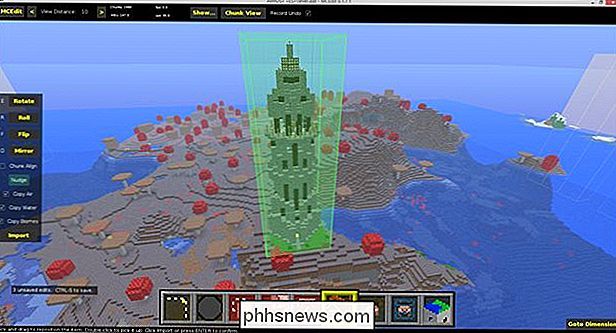
Soubor načtený do programu MCEdit mu umožňuje posunout, otáčet nebo jinak upravit. Vybrali jsme vrchol tohoto kopce přímo od mostu a poklepali jsme dolů kliknutím na tlačítko "Importovat" na levém bočním panelu a úpravu dokončili.

Po dokončení umísťování věže jsme udělali malou úklidovou práci přesunutím výběrového boxu dolů a naplněním prostoru pod věží špínou, která se změní v mycelium, které roste v biome Mooshroom, stejně jako špína v běžných biomech se změní na trávu
V tomto okamžiku bychom mohli v MCEditu pokračovat, ale pojďme zachránit naši práci a uvidíme, jak to vypadá ve skutečné hře. Chcete-li uložit svůj postup, použijte "CTRL + S" nebo klikněte na tlačítko "MCEdit" v levém horním rohu a vyberte "Uložit". Před načtením v Minecraft zavřete mapu pomocí kláves CTRL + W nebo Zavřít.

Stalo se to, že jsme byli v noci, když jsme nahráli záložní mapu; ideální pro obdiv našeho nového majáku / věže. Zapneme světla a podívejme se dovnitř.

Tak velký prostor pro aktivity; rozhodně budeme bavit přidávat podlahy a okouzlující stoly na tuto věc. Nejlepší část je: poté, co dokončíme přizpůsobení věže podle našeho přání, můžeme ji uložit pomocí funkce exportu a kopii naší tvrdé práce. Dokonce i když nikdy nepoužíváte MCEdit pro cokoliv jiného než dělat schémata, je to spíše než vhodné naučit se ho jednoduše použít k zálohování vašich výtvorů a schopnost importovat je tam, kde si přejete.
Rozšíření vašeho MCEditing síly
Zatímco náš tutoriál zde pokrývající výběr objektů, výměnu / výměnu bloků a importování schémat vám určitě nabízí spoustu kousíků, jen stěží škrábe povrch toho, co MCEdit dokáže.
Doporučujeme vám, abyste si vytvořili kopii jednoho z vašich existující mapy a volně experimentovat s programem na záložní kopii. Procházejte Minecraft-Schematics.net, abyste našli elegantní schémata. Přizpůsobte je. Klonujte je. Přečtěte si diskusní fórum MCEdit a masivní čtyřleté vlákno na oficiálních fórech Minecraft, které vám pomohou získat nápady a zjistit, jak ostatní uživatelé MCEdit řeší své problémy při návrhu.
Konečně, abyste získali dovednosti MCEdit na zcela novou úroveň, podívejte se na sbírku filtrů zde. Filtry jsou jako akce aplikace Photoshop; umožňují vám automatizovat složité úkoly, jako je škrábání terénu, budování zdí, které sledují svah kopců, vytvářet plovoucí ostrovy z kamene a jiné masivní podniky.
Mezi in-game mocemi, které vám WorldEdit udělila a mimo - editace her s MCEdit, nikdy nebudete chtít nástroje pro manipulaci a přepracování svého světa Minecraft znovu.

Musíte "vysunout" zařízení MTP připojená k systému Windows?
Všichni víme, že existuje správná cesta a špatný způsob, jak oddělit zařízení USB z našich počítačů, stejná zásada platí pro zařízení MTP? Dnešní příspěvek SuperUser Q & A má odpověď na zvědavou čtenářskou otázku. Současná otázka a odpověď se k nám dostala s laskavým svolením SuperUser - podřízené rozdělení stackových výměn, komunitně řízeného seskupení webových stránek Otázky a odpovědi.

Proč byste neměli používat filtrování MAC adres na routeru Wi-Fi
Filtrování MAC adres umožňuje definovat seznam zařízení a povolit pouze tato zařízení ve vaší síti Wi-Fi. To je teorie. V praxi je tato ochrana namáhavá k nastavení a snadnému porušení. Jedná se o jeden z funkcí Wi-Fi routeru, který vám dá falešný pocit bezpečí. Pouze šifrování WPA2 stačí. Někteří lidé rádi používají filtrování MAC adres, ale není to bezpečnostní funkce.



